迪士尼錯誤代碼 1026:如何修復
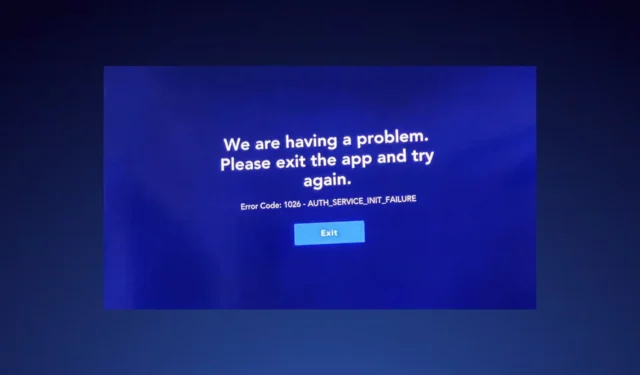
如果您是 Disney+ 訂閱者,則在啟動應用程式時可能會遇到錯誤代碼 1026。這會阻止您串流任何內容。
對於大多數串流媒體網絡,這通常只是一個可以立即修復的小錯誤。同樣的情況也適用於此錯誤,我們向您展示解決該問題的簡單方法。
錯誤代碼 1026 的原因
- 迪士尼伺服器可能會因流量過多而關閉。
- 使用不受支援的裝置/瀏覽器。
- 登入資訊不正確或軟體過時。
- 網路連線問題或路由器/數據機故障。
- 您已超出允許的最大設備數量,或您的訂閱處於非活動狀態。
如何修復 Disney Plus 上的錯誤代碼 1026?
在轉向複雜的解決方案或聯繫支援人員之前,需要嘗試以下一些初步步驟:
- 確保您有有效的網路連接,或嘗試將您的裝置連接到其他網路。
- 確保您的訂閱是最新的,並驗證迪士尼伺服器是否已啟動並正在運行。
- 刪除所有允許同時查看的設備,登出,然後重新登入。
- 如果您一直在使用瀏覽器或模擬器,請切換到迪士尼應用程式。
- 重新啟動路由器和電視或其他串流媒體設備。
1. 更新電視韌體
- 對於此解決方案,我們將使用 TCL 模型。
- 在電視上找到「設定」。

- 轉到系統。
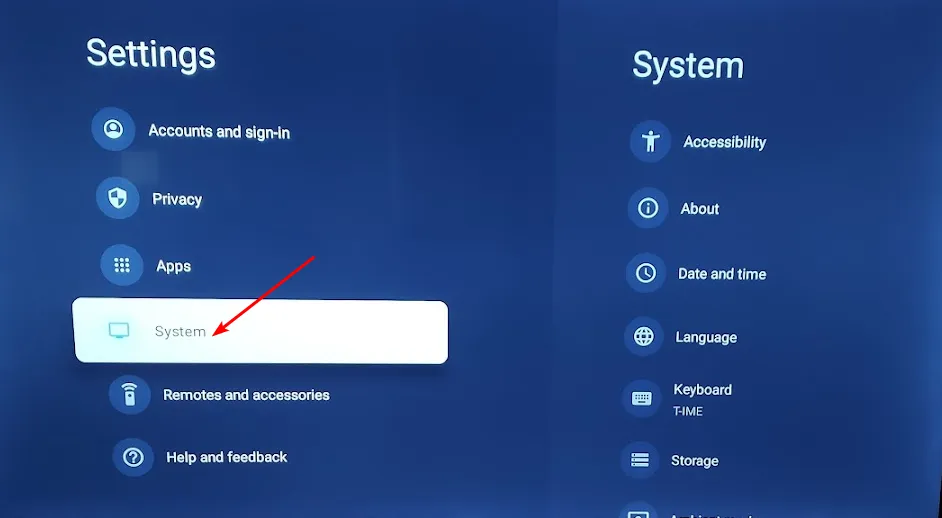
- 按一下關於,然後選擇軟體更新。
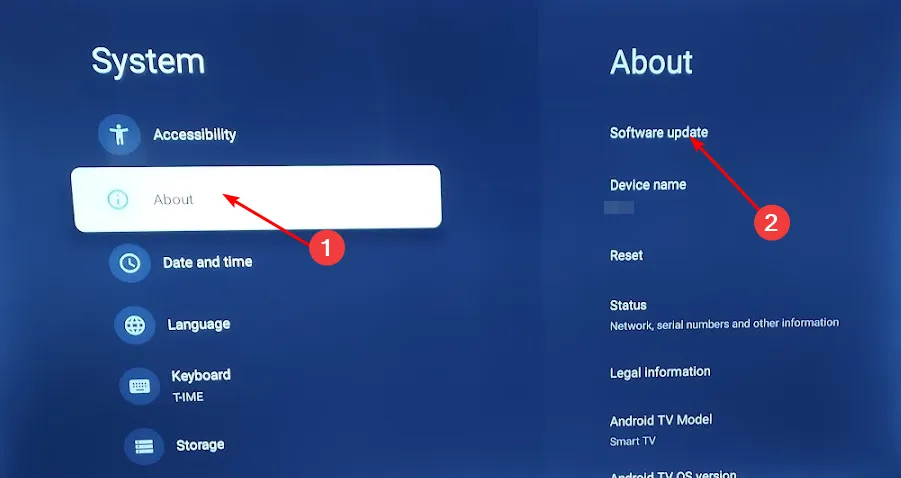
- 選擇網路更新並點選系統更新。
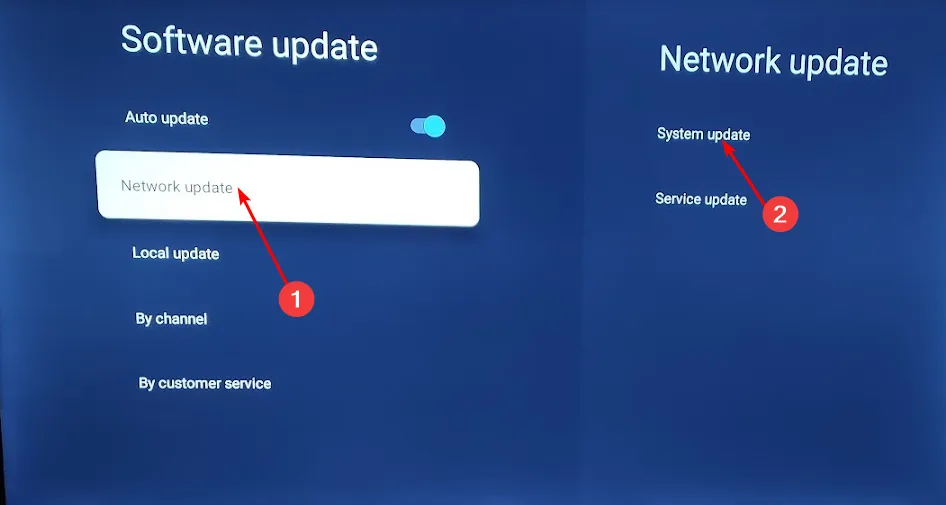
- 現在點選「檢查更新」。您的系統將掃描任何可用的更新。
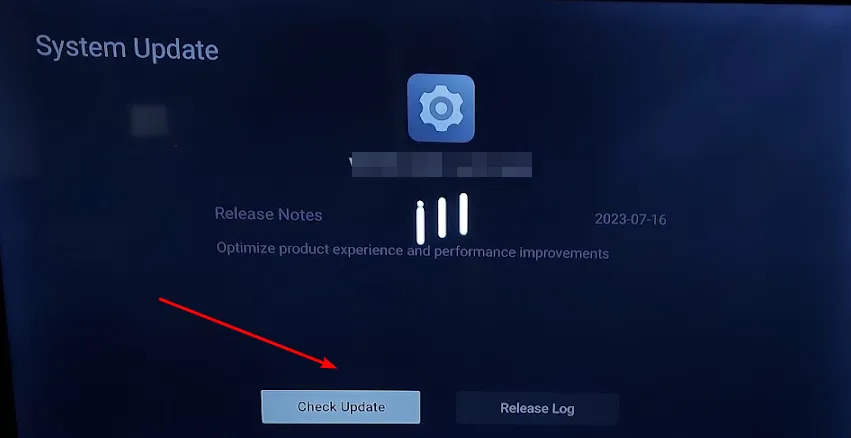
- 您將開始下載更新或收到一則訊息,表示您的電視已是最新版本。
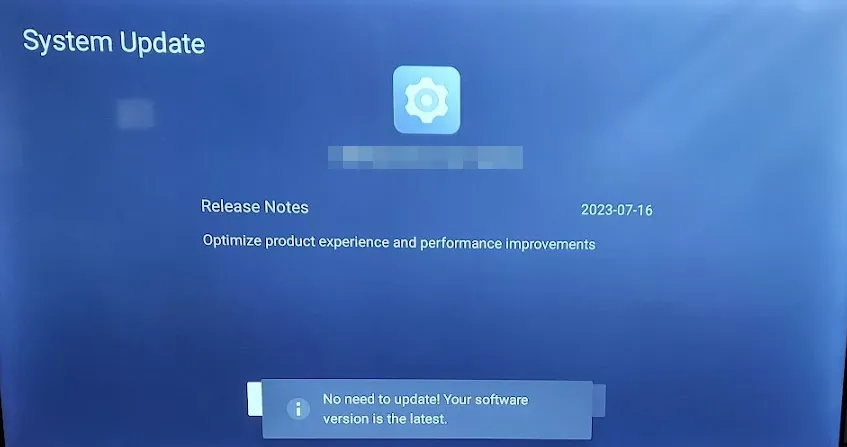
這同樣適用於其他裝置。如果Disney 無法在您的 Firestick 上運行,請檢查可能的韌體更新並重試。
2.清除迪士尼應用程式緩存
- 在電視上找到「設定」。

- 轉到應用程式。
- 找到迪士尼並點擊它。
- 向下捲動並選擇清除快取。
如果您使用其他設備,例如 Android 手機或 Windows PC,也請清除應用程式的快取。步驟應該或多或少與此類似。
3.重置您的網絡
- 按鍵Windows 並點選“設定”。
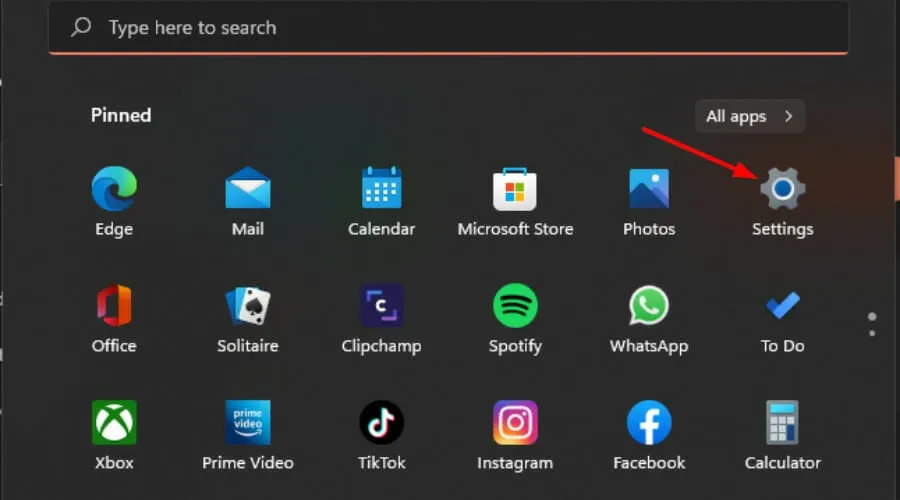
- 導航至網路和網際網路。
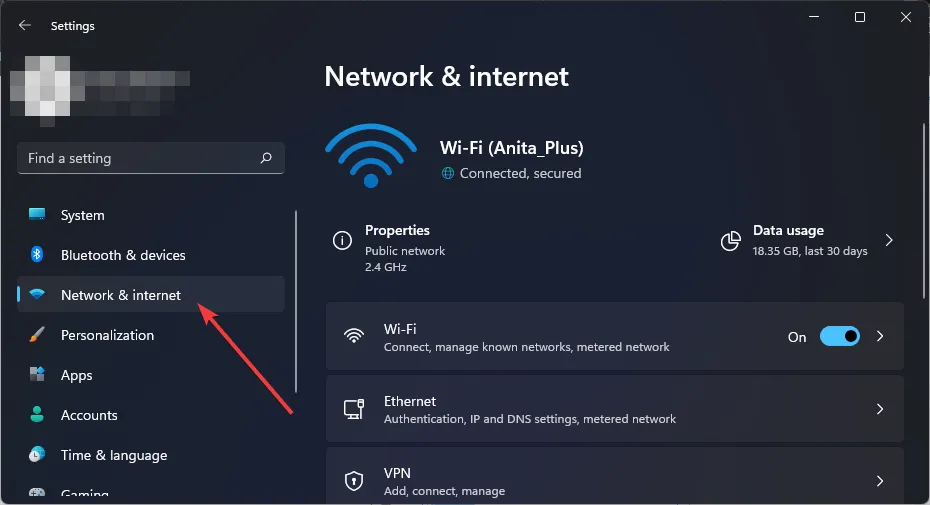
- 選擇進階網路設定。
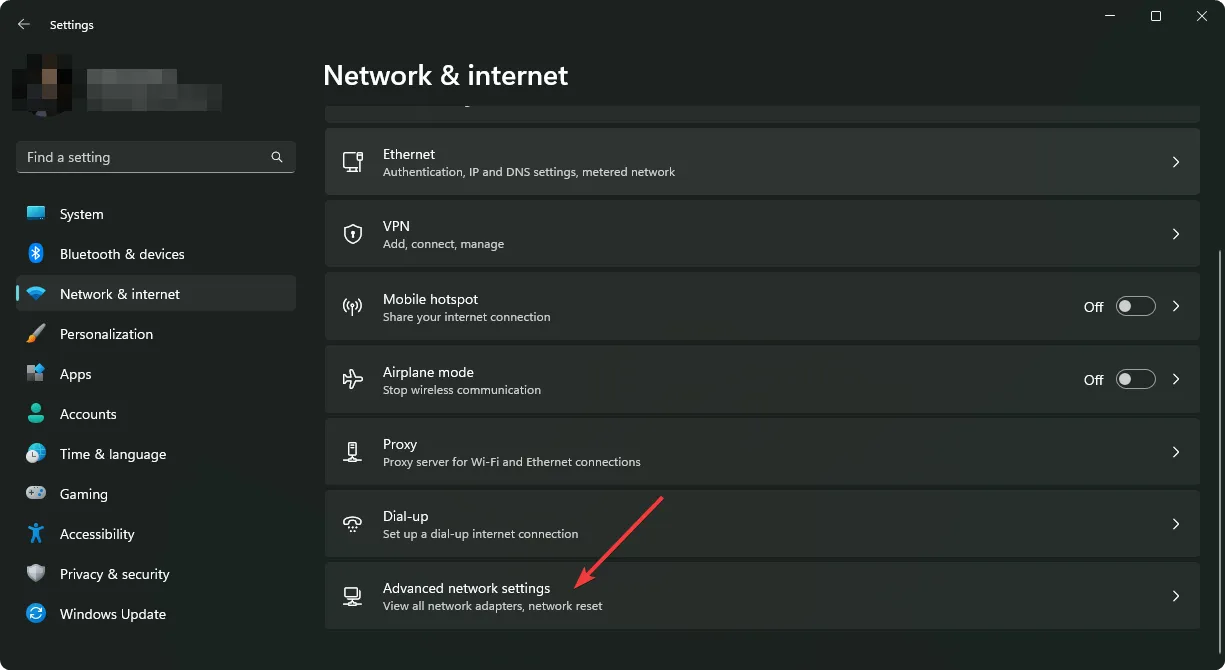
- 按一下網路重設。
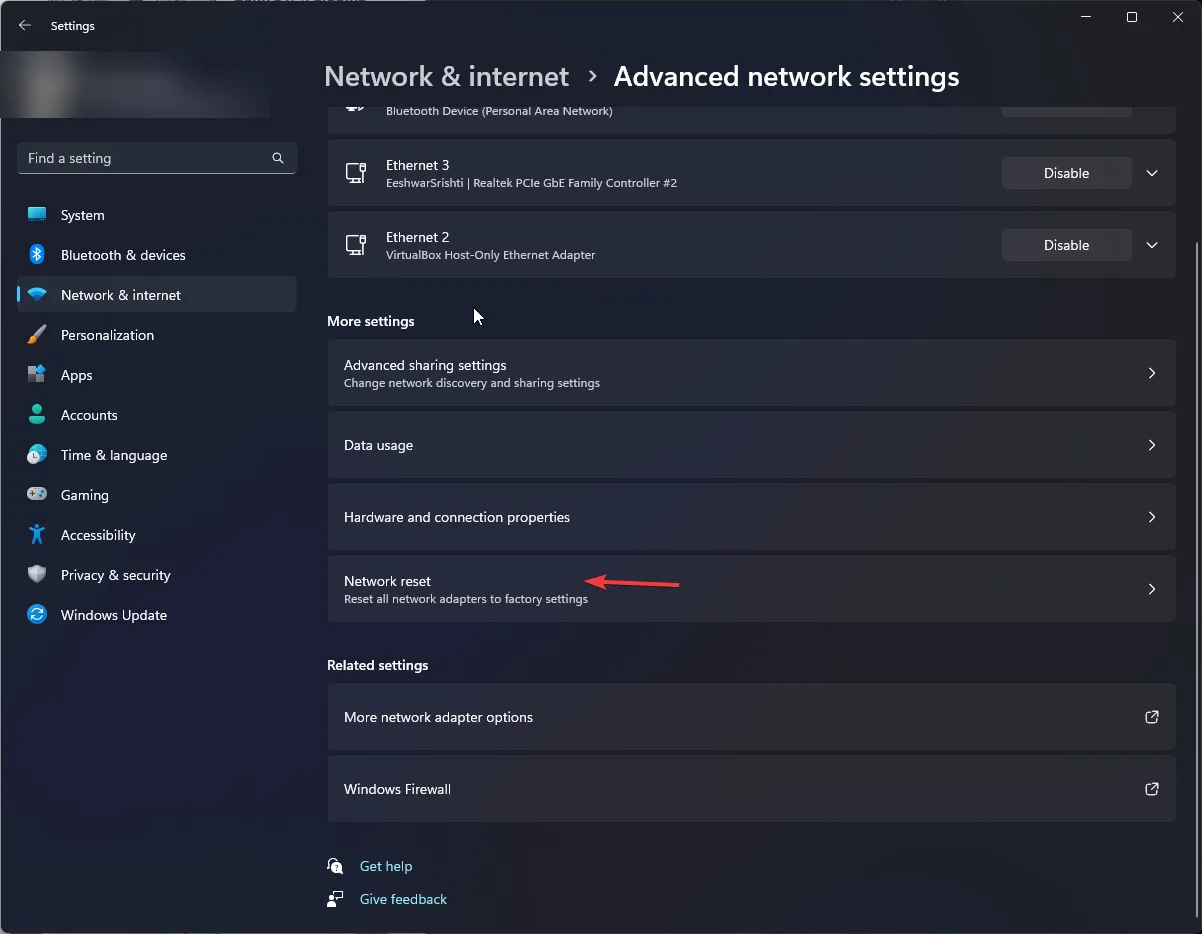
- 接下來,點擊立即重置按鈕。
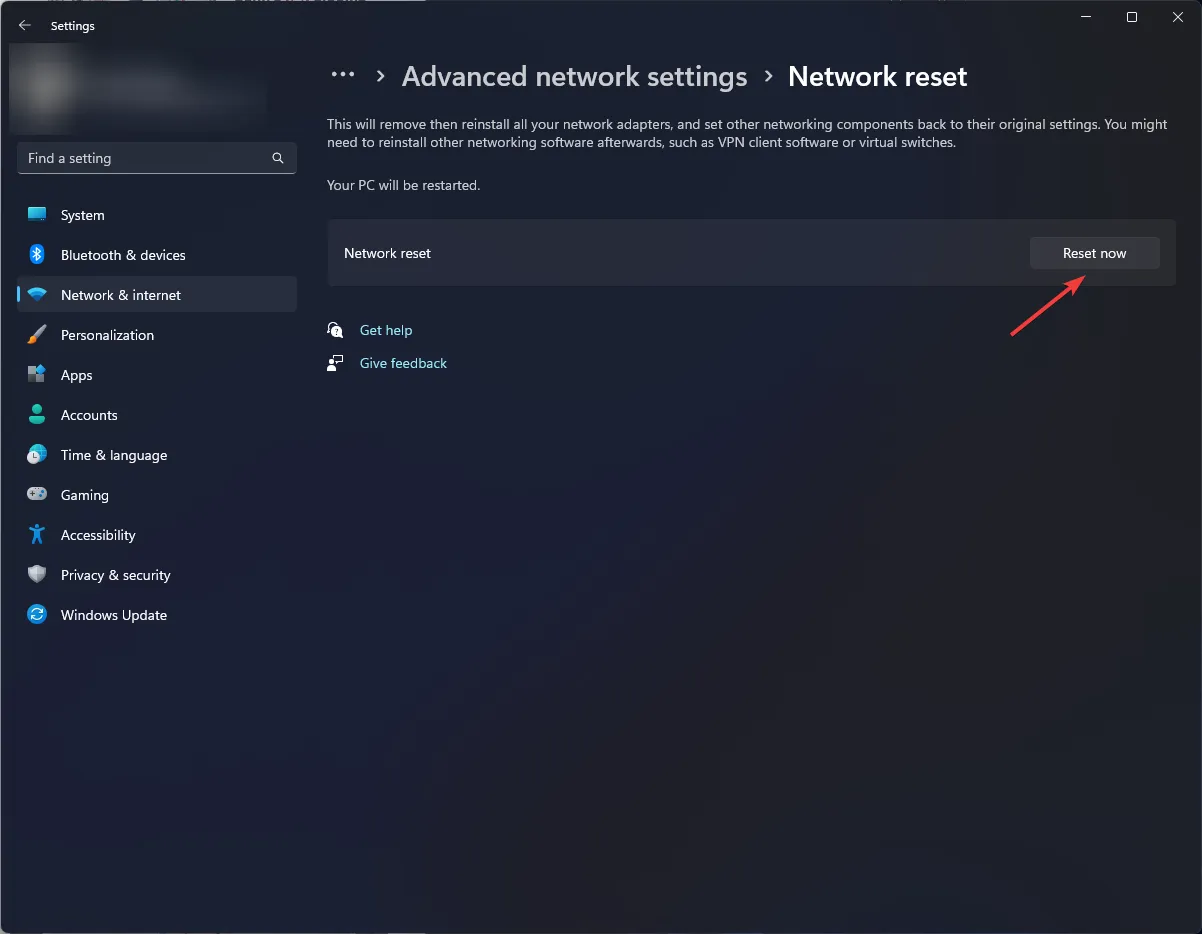
4. 停用/啟用您的 VPN
- 按鍵Windows 並選擇設定。
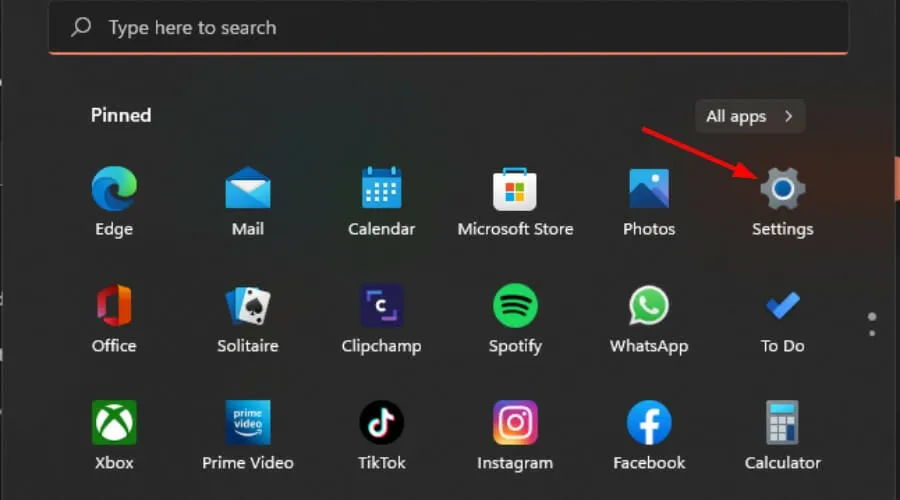
- 接下來,選擇網路和互聯網,然後點擊右側選單中的VPN 。
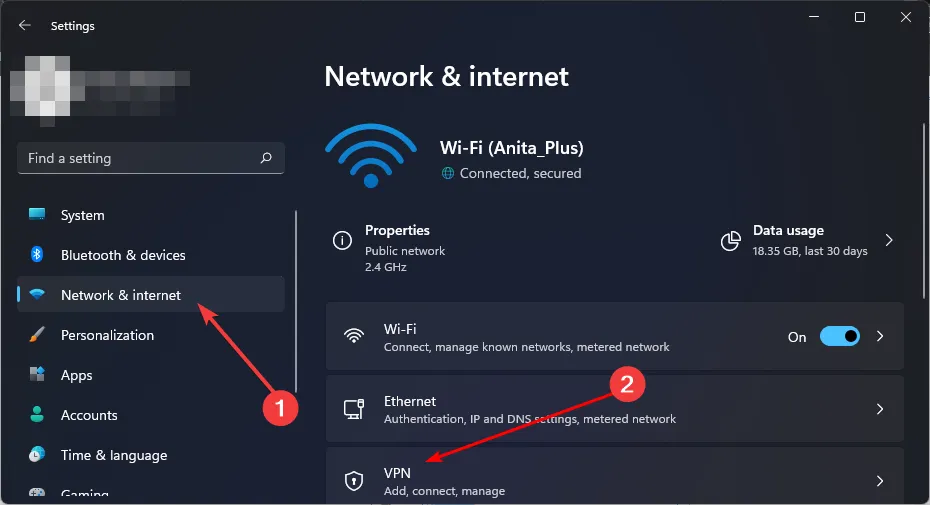
- 選擇要停用的 VPN 連接,按一下下拉列表,然後選擇刪除。
- 要添加,請執行類似的步驟。
如果伺服器過載,更改您的位置可以幫助您轉移到不太擁擠的位置並重新獲得連接。它還可以幫助解決其他問題,例如當您嘗試查看所在區域之外的內容時出現錯誤代碼 11 。
5.重新安裝迪士尼+應用程式
- 在您的Android裝置上,按一下 「設定」。
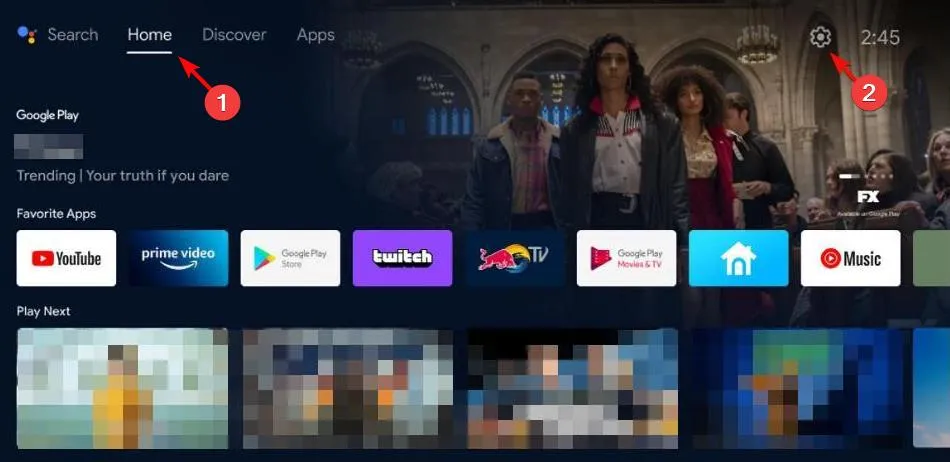
- 在“設定”選單中,按一下“應用程式”。
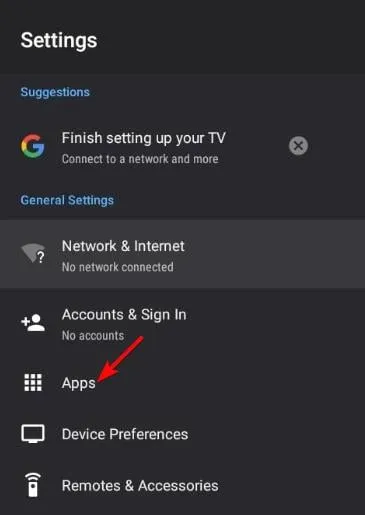
- 從應用程式清單中,按一下Disney+,然後按強制停止。
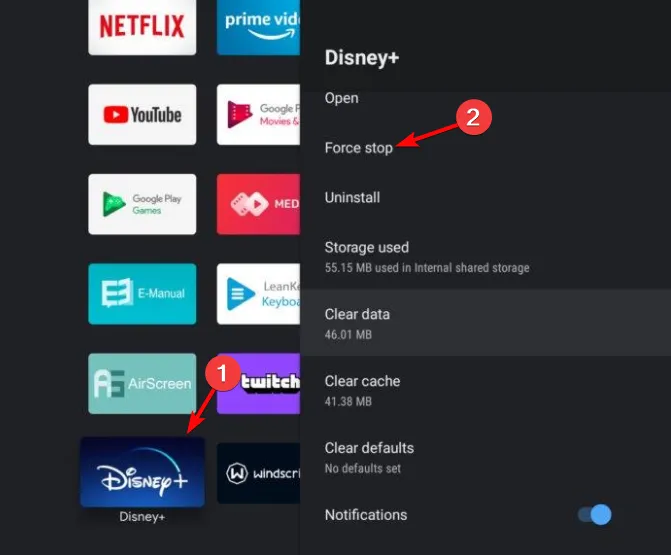
- 接下來,按「確定」確認操作。
- 現在,返回應用程式選單,按一下“清除快取”,然後再次按“確定”確認操作。
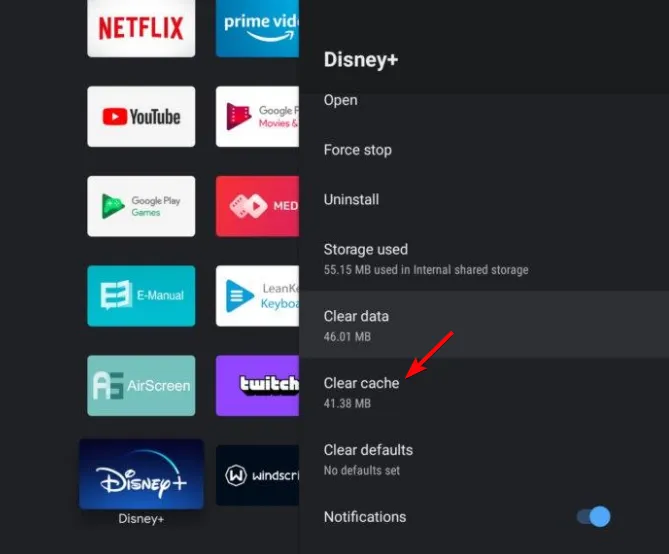
- 再次在選單中按一下“清除資料”,然後按一下“確定”進行確認。
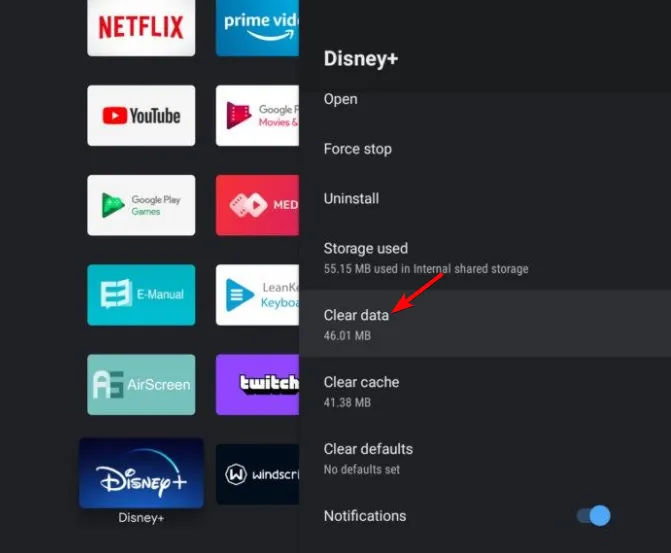
- 返回應用程式選單,然後按一下「卸載」。
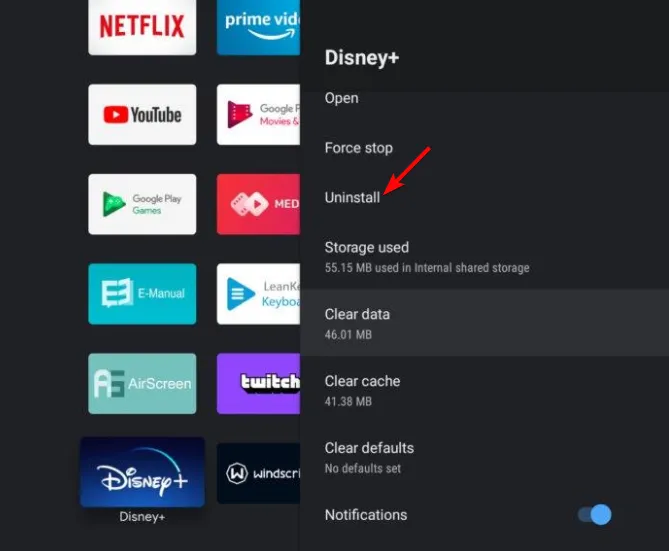
- 按“確定”確認應用程式的卸載。
如果這些解決方案似乎都不起作用,則可能是時候聯絡 Disney Plus 支援團隊了。據一些用戶稱,某些電視型號與串流媒體服務不相容。如果是這種情況,您可能需要將裝置升級到支援的型號或使用網路版本。
如果您對本文有任何問題、建議或意見,請隨時在下面的部分中留下。



發佈留言